Melindungi privasi Anda dengan Firefox di Linux

- 1183
- 340
- Luis Baumbach
Perkenalan
Privasi dan keamanan menjadi topik yang semakin penting. Meskipun tidak mungkin 100% aman, ada langkah -langkah yang dapat Anda ambil, terutama di Linux, untuk membantu mempertahankan privasi dan keamanan online Anda saat menjelajahi web.
Firefox mungkin merupakan pilihan terbaik Anda saat memilih browser untuk tujuan ini. Google Chrome tidak dapat dipercaya. Ini dimiliki oleh Google, perusahaan yang dikenal dengan pengumpulan data, dan sumber tertutupnya. Kromium mungkin baik -baik saja, tetapi tidak bisa dijamin. Hanya Firefox yang mempertahankan tingkat komitmen terhadap hak pengguna.
Pengaturan Firefox
 Ada beberapa pengaturan di Firefox yang dapat Anda tetapkan untuk melindungi privasi Anda dengan lebih baik. Ini sudah tersedia dan membantu mengontrol data yang Anda bagikan saat Anda menjelajah.
Ada beberapa pengaturan di Firefox yang dapat Anda tetapkan untuk melindungi privasi Anda dengan lebih baik. Ini sudah tersedia dan membantu mengontrol data yang Anda bagikan saat Anda menjelajah.
Laporan kesehatan
Hal pertama yang dapat Anda tetapkan untuk membatasi jumlah data yang dikirim adalah Firefox Health Report. Tentu, data baru saja dikirim ke Mozilla, tetapi masih mengirimkan data.
Buka menu Firefox dan klik “Preferensi."Buka tab" Lanjutan "di samping dan klik" Pilihan Data.Di sana Anda dapat menonaktifkan pelaporan data apa pun.
Mencari
Secara default, versi Firefox yang lebih baru menggunakan Yahoo sebagai mesin pencari mereka. Beberapa distribusi mengkonfigurasinya untuk menggunakan Google sebagai gantinya. Either way tidak ideal. Firefox memang memiliki opsi untuk menggunakan duckduckgo sebagai default sebagai gantinya.

Untuk mengaktifkan DuckDuckgo, buka menu Firefox dan klik “Preferensi."Pergilah ke" Cari "di menu samping. Kemudian, gunakan menu drop -down "Mesin Pencari Default" untuk memilih Duckduckgo.
Jangan melacak
Jangan melacak tidak sempurna, tetapi itu mengirim sinyal ke situs yang memberi tahu mereka untuk tidak merekam aktivitas Anda melalui alat analitik. Situs -situs itu mungkin atau mungkin tidak patuh, tetapi masih lebih baik untuk memungkinkan tidak melacak jika mereka melakukannya.
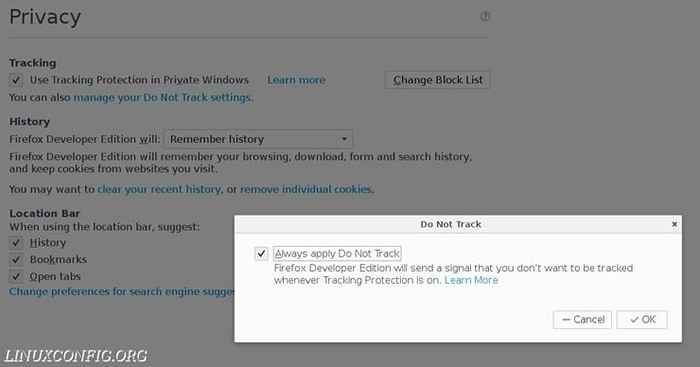
Buka menu Firefox lagi. Klik "Preferensi" lalu "Privasi."Di bagian atas halaman ada bagian" pelacakan ". Di baris yang berbunyi, "Anda juga dapat mengelola pengaturan jangan lacak," klik tautannya. Pop-up akan muncul dengan kotak centang yang memungkinkan Anda untuk mengaktifkan tidak melacak.
Nonaktifkan saku
Tidak ada bukti bahwa Pocket melakukan sesuatu yang jahat, tetapi mungkin merupakan ide yang baik untuk menonaktifkannya, karena itu menghubungkan ke aplikasi hak milik.
Menonaktifkan saku tidak terlalu sulit, tetapi Anda harus berhati -hati bahwa saku adalah satu -satunya hal yang Anda mainkan. Untuk sampai ke konfigurasi yang Anda butuhkan, ketik tentang: config di bar alamat Firefox.
Halaman akan meletakkan tabel pengaturan. Di bagian atas meja itu adalah bilah pencarian. Cari "saku" di sana.
Anda akan dibawa ke tabel baru yang berisi hasilnya. Anda mencari pengaturan yang disebut, “Ekstensi.saku.diaktifkan."Saat Anda menemukannya, klik dua kali untuk itu untuk beralih ke“ false.Anda dapat mengedit pengaturan terkait saku lainnya di sana juga. Itu tidak perlu. Pastikan untuk tidak mengedit apa pun yang tidak terkait langsung dengan ekstensi saku.

Add-on
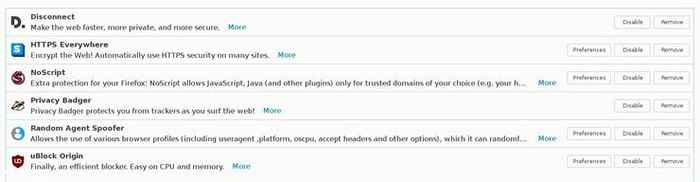
Cara paling efektif untuk melindungi privasi dan keamanan Anda di Firefox berasal dari add-ons. Firefox memiliki perpustakaan add-on besar-besaran, dan banyak dari add-on itu adalah perangkat lunak gratis dan open source. Add-on yang disorot dalam panduan ini adalah yang terbaik untuk mengamankan browser Anda.
Https di mana -mana
Electronic Frontier Foundation mengembangkan https di mana -mana sebagai respons terhadap sejumlah besar situs yang tidak menggunakan sertifikat SSL dan kecenderungan banyak tautan untuk tidak menggunakan https: // awalan dan mengirim pengguna ke situs versi tanpa jaminan. Https di mana -mana memastikan bahwa jika ada versi terenkripsi dari suatu situs, itu digunakan.
HTTPS Di Mana Saja Tersedia untuk Firefox melalui Pencarian Add-On Firefox di sini https: // addons.Mozilla.org/en-us/firefox/addon/https-everywhere/
Badger Privasi
Electronic Frontier Foundation juga di belakang privasi Badger. Privacy Badger bertujuan untuk mengambil di mana tidak melacak daun dengan memblokir pelacakan yang tidak diinginkan dari situs web. Ini juga tersedia melalui repositori add-on firefox di sini https: // addons.Mozilla.org/en-us/firefox/addon/privacy-badger17.
Asal Ublock
Sekarang untuk salah satu add-on privasi yang lebih umum, pemblokiran iklan. Dalam hal ini, iklan-blocker pilihan adalah asal usul ublock. Asal Ublock adalah pemblokir iklan berat yang lebih ringan yang tidak membuat pengecualian ketika datang ke iklan mana yang diblokir. Asal Ublock umumnya akan memblokir iklan apa pun, terutama yang lebih invasif. Anda dapat menemukan asal ublock di sini https: // addons.Mozilla.org/en-us/firefox/addon/ublock-origin/.
Noscript
Memblokir JavaScript agak kontroversial. JavaScript sangat kuat dari web, namun juga terkenal karena menjadi kendaraan untuk invasi privasi dan segudang atau serangan. Noscript adalah solusi yang sangat baik untuk berurusan dengan JavaScript.
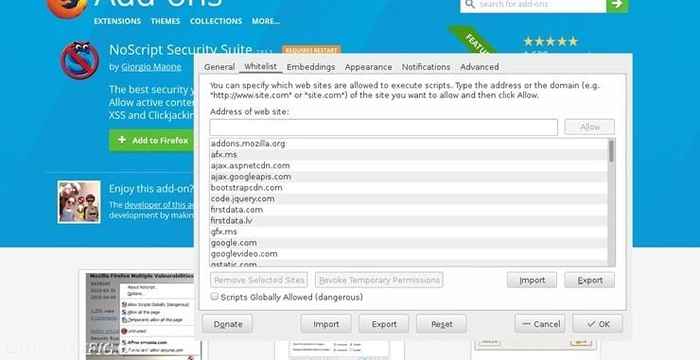
Noscript adalah Whitelist JavaScript. Ini akan memblokir semua JavaScript secara universal sampai situs ditambahkan ke WhiteList. Menambahkan situs dapat dilakukan secara preemptive melalui menu "opsi" plugin, atau dapat dilakukan dengan mengklik ikon noscript saat berada di halaman.
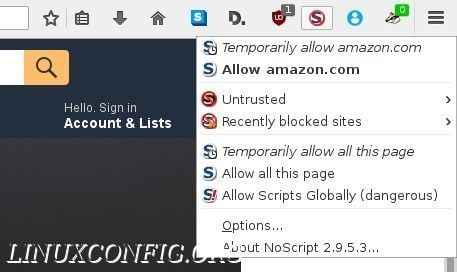
Noscript tersedia melalui repositori add-on firefox https: // addons.Mozilla.org/en-us/firefox/addon/noscript/. Jika halaman mengatakan bahwa itu tidak didukung pada versi Firefox Anda, klik “Unduh.“Ini telah diuji dan bekerja dengan Firefox 51.
Memutuskan
Putuskan sama -sama melakukan hal yang sama dengan privasi luak. Itu hanya memberikan penghalang perlindungan lagi. Anda dapat menemukannya di repositori add-on https: // addons.Mozilla.org/en-us/firefox/addon/lepaskan/. Jika halaman mengatakan bahwa versi Firefox Anda tidak didukung, klik “Unduh.“Ini telah diuji dan bekerja dengan Firefox 51.
Spoofer agen acak
Spoofer agen acak dapat mengubah tanda tangan browser Firefox untuk membuatnya tampak seolah -olah hampir semua browser lain di platform lainnya. Meskipun memiliki banyak aplikasi lain, ia juga menjaga sidik jari dari browser.
Sidik jari browser adalah cara lain bahwa situs dapat melacak pengguna berdasarkan browser dan sistem operasi yang mereka gunakan. Sidik jari browser mempengaruhi pengguna Linux dan pengguna sistem operasi "alternatif" lainnya lebih dari pengguna Windows karena tanda tangan browser mereka lebih unik.
Anda dapat menambahkan spoofer agen acak melalui repositori add-on firefox https: // addons.Mozilla.org/en-us/firefox/addon/acak-agen-spoofer/. Seperti beberapa yang lain, halaman mungkin mengatakan bahwa itu tidak kompatibel dengan versi terbaru Firefox, dan sekali lagi, itu tidak akan benar.

Anda dapat menggunakan spoofer agen acak dengan mengklik ikonnya di bilah menu Firefox. Drop down akan muncul dengan opsi browser yang berbeda untuk ditiru. Salah satu opsi yang lebih baik adalah memilih "desktop acak" dan interval acak untuk berubah. Dengan cara ini, sama sekali tidak ada pola untuk dilacak. Ini juga memastikan bahwa Anda hanya mendapatkan versi desktop dari situs.
Pengaturan sistem
DNS pribadi
Hindari penggunaan server DNS publik atau ISP! Meskipun Anda mengkonfigurasi browser Anda ke standar privasi absolut, permintaan DNS Anda terhadap server DNS publik mengungkapkan semua domain yang telah Anda kunjungi. Layanan seperti Google Public DNS (IP's: 8.8.8.8, 8.8.4.4) Akan mencatat alamat IP Anda, informasi tentang ISP dan geolokasi Anda. Informasi ini dapat dibagikan sebagai bagian dari proses hukum apa pun dan permintaan pemerintah yang dapat ditegakkan.
Informasi apa yang dilakukan Google Log saat saya menggunakan layanan DNS Publik Google?
Halaman Privasi DNS Publik Google memiliki daftar informasi lengkap yang kami kumpulkan. Google Public DNS mematuhi Kebijakan Privasi Utama Google, tersedia di Pusat Privasi kami.
Alamat IP klien Anda hanya dicatat sementara (dihapus dalam satu atau dua hari), tetapi informasi tentang ISP dan lokasi tingkat kota/metro disimpan lebih lama untuk tujuan membuat layanan kami lebih cepat, lebih baik, dan lebih aman.
Ref:https: // pengembang.Google.com/speed/public-dns/faq#privasi
Dari alasan ini, jika memungkinkan konfigurasikan dan gunakan server DNS non-forwarding pribadi Anda. Saat ini, tugas ini mungkin sepele seperti penyebaran beberapa wadah DNS Server Docker yang telah dikonfigurasi sebelumnya pada host lokal Anda. Misalnya, mengingat bahwa layanan Docker sudah diinstal pada sistem Anda, perintah di bawah ini akan menggunakan server DNS lokal pribadi Anda:
# Docker run -d - -name bind9 -p 53: 53/udp -p 53:53 fike/bind9
Server DNS sekarang sedang berjalan dan berjalan:
# Dig @Localhost Google.com; <> Dig 9.9.5-9+deb8u6-debian <> @localhost google.com; (2 server ditemukan) ;; Opsi Global: +CMD ;; Punya Jawaban: ;; ->> header<<- opcode: QUERY, status: NOERROR, id: 51110 ;; flags: qr rd ra; QUERY: 1, ANSWER: 1, AUTHORITY: 4, ADDITIONAL: 5 ;; OPT PSEUDOSECTION: ; EDNS: version: 0, flags:; udp: 4096 ;; QUESTION SECTION: ;google.com. IN A ;; ANSWER SECTION: google.com. 242 IN A 216.58.199.46
Sekarang, atur nameserServer Anda di dalam/etc/resolv.conf ke:
Nameserver 127.0.0.1
Menutup pikiran
Tidak ada solusi keamanan atau privasi yang sempurna. Langkah -langkah dalam panduan ini jelas merupakan peningkatan. Jika Anda benar -benar serius tentang privasi, browser Tor https: // www.Torproject.org/proyek/torbrowser.html.en adalah pilihan yang lebih baik. Tor agak berlebihan untuk penggunaan sehari -hari, tetapi sebenarnya menggunakan beberapa langkah yang sama yang diuraikan dalam panduan ini.
Tutorial Linux Terkait:
- Cara Menginstal Browser Web Google Chrome di Ubuntu 22.04…
- Cara Menginstal Browser Web Chromium di Linux
- Ubuntu 22.04 Instalasi Browser Chromium
- Firefox vs Google Chrome/Chromium
- Google Chrome untuk Linux: Unduh dan Instalasi
- Hal -hal yang harus diinstal pada ubuntu 20.04
- Pengantar Otomatisasi Linux, Alat dan Teknik
- Mendapatkan kembali privasi dan keamanan Anda di era digital
- Cara menginstal adobe flash player di linux
- Daftar browser yang tersedia di Linux
- « Hard drive merobek -robek di Linux
- Contoh tentang cara menggunakan rsync untuk cadangan data dan sinkronisasi lokal dan jarak jauh »

